 Tutorial sistem
Tutorial sistem
 MAC
MAC
 Bagaimana untuk melumpuhkan pemalam tertentu dalam 360 Browser Mac - Bagaimana untuk melumpuhkan pemalam tertentu
Bagaimana untuk melumpuhkan pemalam tertentu dalam 360 Browser Mac - Bagaimana untuk melumpuhkan pemalam tertentu
Bagaimana untuk melumpuhkan pemalam tertentu dalam 360 Browser Mac - Bagaimana untuk melumpuhkan pemalam tertentu
Editor PHP Baicao akan memperkenalkan anda cara untuk melumpuhkan pemalam tertentu dalam Pelayar 360 versi Mac. Apabila menggunakan penyemak imbas, sesetengah pemalam mungkin menjejaskan pengalaman penyemakan imbas anda. Tindakan melumpuhkan pemalam tersebut boleh meningkatkan prestasi penyemak imbas. Perincian berikut adalah langkah untuk melumpuhkan pemalam tertentu, membolehkan anda menyelesaikan masalah pemalam dengan mudah dan menikmati pengalaman Internet yang lebih lancar.
Langkah 1: Buka penyemak imbas dan klik pada garisan mendatar di sudut kanan atas.
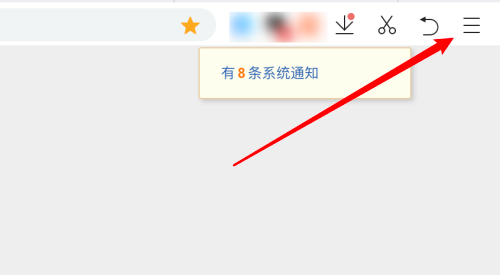
Langkah 2: Klik pada Pusat Aplikasi.
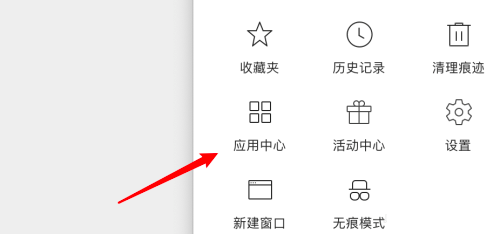
Langkah 3: Klik pada sambungan yang dipasang.
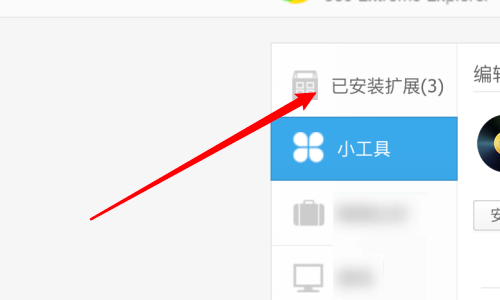
Langkah 4: Cari sambungan yang ingin anda lumpuhkan.
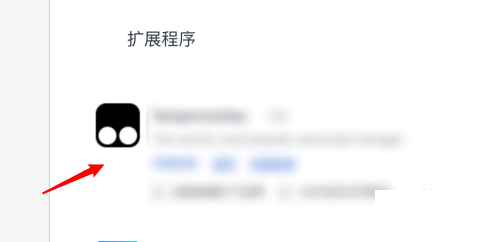
Langkah 5: Klik untuk menyahtanda pilihan Dayakan di sebelah kanan.
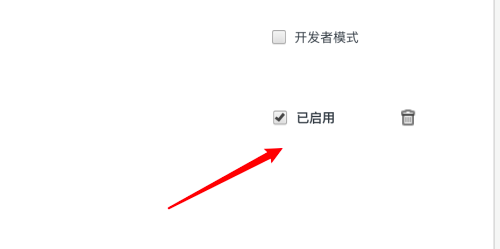
Langkah 6: Selepas membatalkan, ia akan bertukar menjadi kelabu, menunjukkan bahawa pemalam telah berjaya dilumpuhkan.
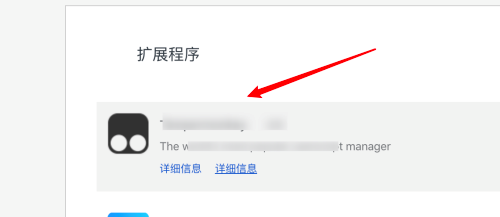
-
Atas ialah kandungan terperinci Bagaimana untuk melumpuhkan pemalam tertentu dalam 360 Browser Mac - Bagaimana untuk melumpuhkan pemalam tertentu. Untuk maklumat lanjut, sila ikut artikel berkaitan lain di laman web China PHP!

Alat AI Hot

Undresser.AI Undress
Apl berkuasa AI untuk mencipta foto bogel yang realistik

AI Clothes Remover
Alat AI dalam talian untuk mengeluarkan pakaian daripada foto.

Undress AI Tool
Gambar buka pakaian secara percuma

Clothoff.io
Penyingkiran pakaian AI

AI Hentai Generator
Menjana ai hentai secara percuma.

Artikel Panas

Alat panas

Notepad++7.3.1
Editor kod yang mudah digunakan dan percuma

SublimeText3 versi Cina
Versi Cina, sangat mudah digunakan

Hantar Studio 13.0.1
Persekitaran pembangunan bersepadu PHP yang berkuasa

Dreamweaver CS6
Alat pembangunan web visual

SublimeText3 versi Mac
Perisian penyuntingan kod peringkat Tuhan (SublimeText3)

Topik panas
 1377
1377
 52
52
 Bagaimana untuk mendayakan fungsi nfc pada Xiaomi Mi 14 Pro?
Mar 19, 2024 pm 02:28 PM
Bagaimana untuk mendayakan fungsi nfc pada Xiaomi Mi 14 Pro?
Mar 19, 2024 pm 02:28 PM
Pada masa kini, prestasi dan fungsi telefon bimbit semakin berkuasa Hampir semua telefon bimbit dilengkapi dengan fungsi NFC yang mudah untuk memudahkan pengguna untuk pembayaran mudah alih dan pengesahan identiti. Walau bagaimanapun, sesetengah pengguna Xiaomi 14Pro mungkin tidak tahu cara mendayakan fungsi NFC. Seterusnya, izinkan saya memperkenalkannya kepada anda secara terperinci. Bagaimana untuk mendayakan fungsi nfc pada Xiaomi 14Pro? Langkah 1: Buka menu tetapan telefon anda. Langkah 2: Cari dan klik pilihan "Sambung dan Kongsi" atau "Wayarles & Rangkaian". Langkah 3: Dalam menu Sambungan & Perkongsian atau Wayarles & Rangkaian, cari dan klik "NFC & Pembayaran". Langkah 4: Cari dan klik "NFC Switch". Biasanya, lalai dimatikan. Langkah 5: Pada halaman suis NFC, klik butang suis untuk menghidupkannya.
 Bagaimana untuk menetapkan jarak baris dalam WPS Word untuk menjadikan dokumen lebih kemas
Mar 20, 2024 pm 04:30 PM
Bagaimana untuk menetapkan jarak baris dalam WPS Word untuk menjadikan dokumen lebih kemas
Mar 20, 2024 pm 04:30 PM
WPS ialah perisian pejabat kami yang biasa digunakan Semasa mengedit artikel panjang, fon selalunya terlalu kecil untuk dilihat dengan jelas, jadi fon dan keseluruhan dokumen dilaraskan. Sebagai contoh: melaraskan jarak baris dokumen akan menjadikan keseluruhan dokumen sangat jelas. Saya cadangkan agar semua rakan mempelajari langkah operasi ini, saya akan berkongsi dengan anda hari ini. Buka fail teks WPS yang anda ingin laraskan, cari bar alat tetapan perenggan dalam menu [Mula], dan anda akan melihat ikon tetapan jarak baris kecil (ditunjukkan sebagai bulatan merah dalam gambar). 2. Klik segi tiga terbalik kecil di sudut kanan bawah tetapan jarak baris, dan nilai jarak baris yang sepadan akan muncul Anda boleh memilih 1 hingga 3 kali jarak baris (seperti yang ditunjukkan oleh anak panah dalam rajah). 3. Atau klik kanan perenggan dan ia akan muncul.
 Bagaimana untuk menggunakan TikTok pada Huawei Pocket2 dari jauh?
Mar 18, 2024 pm 03:00 PM
Bagaimana untuk menggunakan TikTok pada Huawei Pocket2 dari jauh?
Mar 18, 2024 pm 03:00 PM
Meluncur skrin melalui udara adalah ciri Huawei yang sangat dipuji dalam siri Huawei mate60 Ciri ini menggunakan sensor laser pada telefon dan kamera kedalaman 3D kamera hadapan untuk melengkapkan siri fungsi yang tidak memerlukan The. fungsi menyentuh skrin, seperti meleret TikTok dari udara, tetapi bagaimana menggunakan Huawei Pocket 2 untuk meleret TikTok dari udara? Bagaimana untuk mengambil tangkapan skrin dari udara dengan Huawei Pocket2? 1. Buka tetapan Huawei Pocket2 2. Kemudian pilih [Kebolehcapaian]. 3. Klik untuk membuka [Persepsi Pintar]. 4. Hanya hidupkan suis [Air Swipe Screen], [Air Screenshot] dan [Air Press]. 5. Apabila menggunakannya, anda perlu menahannya 20~40CM dari skrin, buka tapak tangan anda dan tunggu sehingga ikon tapak tangan muncul pada skrin.
 Bagaimana untuk mematikan pembukaan automatik penyemak imbas 360
Mar 18, 2024 pm 03:20 PM
Bagaimana untuk mematikan pembukaan automatik penyemak imbas 360
Mar 18, 2024 pm 03:20 PM
Bagaimana untuk mematikan pembukaan automatik penyemak imbas 360? 360 Browser adalah perisian penyemak imbas yang selamat dan pantas Sekarang ini, ramai yang suka menggunakan pelayar ini untuk kerja dan belajar bagaimana untuk mematikan Penyemak Imbas 360 dan mendayakan permulaan automatik. Artikel ini akan memberi anda tutorial terperinci tentang cara mematikan permulaan automatik Penyemak Imbas 360 semasa permulaan Rakan yang memerlukan mungkin ingin melihat dan mengetahui lebih lanjut. Tutorial tentang cara untuk mematikan permulaan automatik Pelayar 360 semasa permulaan Kaedah 1: 1. Klik kanan ikon kemenangan yang berdiri sendiri dan pilih Aplikasi dan Fungsi (seperti yang ditunjukkan dalam rajah). 2. Selepas dibuka, pilih fungsi permulaan (seperti yang ditunjukkan dalam gambar). 3. Cari komponen 360 Safe Browser dan tutupnya.
 Bagaimana untuk mematikan kertas dinding screensaver dalam pelayar 360
Mar 22, 2024 pm 08:30 PM
Bagaimana untuk mematikan kertas dinding screensaver dalam pelayar 360
Mar 22, 2024 pm 08:30 PM
Bagaimana untuk mematikan kertas dinding screensaver dalam pelayar 360? Penyemak imbas 360 ialah perisian penyemak imbas yang kaya dengan ciri dan mudah digunakan kertas dinding penyelamat skrin ialah iklan permainan dan ramai pengguna ingin mengetahui cara mematikan kertas dinding penyelamat skrin 360. Seterusnya, editor akan berkongsi dengan anda langkah-langkah untuk mematikan kertas dinding penyelamat skrin 360 Rakan yang memerlukan boleh datang dan melihat untuk mengetahui lebih lanjut. Kongsi langkah-langkah untuk menutup kertas dinding screensaver 360 Browser 1. Buka 360 Browser, klik pada ikon dengan tiga bar mendatar di penjuru kanan sebelah atas skrin, dan kemudian klik "Tetapan", seperti yang ditunjukkan dalam rajah di bawah. 2. Klik "Tetapan Lanjutan", tatal ke bawah, dan ada
 Cara penyemak imbas 360 menyesuaikan diri dengan skrin
Apr 26, 2024 pm 04:46 PM
Cara penyemak imbas 360 menyesuaikan diri dengan skrin
Apr 26, 2024 pm 04:46 PM
Ramai rakan menyatakan bahawa mereka ingin tahu bagaimana untuk membuat semua halaman web menyesuaikan diri dengan skrin apabila menggunakan pelayar Di sini saya akan memperkenalkan kaedah operasi Jika anda berminat, datang dan lihat dengan saya. 1. Klik pertama untuk membuka penyemak imbas 360 pada telefon bimbit anda untuk memasuki antara muka, kemudian klik pada ikon tiga garisan mendatar di tengah dalam bar alat di bahagian bawah untuk membukanya. 2. Tetingkap menu akan dibuka di bahagian bawah halaman, klik padanya dan pilih fungsi "Tetapan" untuk masuk. 3. Selepas datang ke halaman tetapan, cari "Halaman Utama" dan klik pada item ini untuk membukanya. 4. Terdapat "Skrin Penyesuai Halaman Web" di bahagian bawah halaman yang dimasukkan Klik butang suis yang sepadan di belakangnya dan tetapkan butang kepada keadaan warna untuk menghidupkan fungsi ini secara automatik .
 Bagaimana untuk mengambil tangkapan skrin menatal pada penyemak imbas 360? Tutorial gambar panjang tatal skrin pelayar 360
Apr 02, 2024 pm 10:58 PM
Bagaimana untuk mengambil tangkapan skrin menatal pada penyemak imbas 360? Tutorial gambar panjang tatal skrin pelayar 360
Apr 02, 2024 pm 10:58 PM
Ramai rakan yang menggunakan Penyemak Imbas 360 berharap dapat mengambil tangkapan skrin untuk menatal ke bawah halaman web sekaligus. Mereka ingin mengetahui sama ada terdapat fungsi tangkapan skrin tatal dan cara mengendalikannya. Sebenarnya, ia tidak perlu terlalu rumit Anda boleh mencari pemalam aplikasi tangkapan skrin dalam penyemak imbas 360 untuk menyimpan tangkapan skrin keseluruhan halaman web yang panjang. Seterusnya, mari kita lihat cara mengambil tangkapan skrin menatal pada penyemak imbas 360. Kaedah pintasan tangkapan skrin menatal penyemak imbas 360: Selepas membuka Penyemak Imbas 360 pada komputer anda, klik ikon pengurusan pada bar alat kanan sebelah atas dan pilih pilihan alat "Tambah". Selepas melompat ke 360 App Market, cari perkataan "Screenshot". Dalam hasil carian yang muncul, pilih alat yang ingin anda pasang dan klik butang "Pasang" untuk melengkapkan (seperti yang ditunjukkan dalam gambar)
 Perbezaan dan analisis perbandingan antara bahasa C dan PHP
Mar 20, 2024 am 08:54 AM
Perbezaan dan analisis perbandingan antara bahasa C dan PHP
Mar 20, 2024 am 08:54 AM
Perbezaan dan Analisis Perbandingan Bahasa C dan PHP Bahasa C dan PHP adalah kedua-dua bahasa pengaturcaraan biasa, tetapi mereka mempunyai perbezaan yang jelas dalam banyak aspek. Artikel ini akan menjalankan analisis perbandingan bahasa C dan PHP dan menggambarkan perbezaan antara mereka melalui contoh kod tertentu. 1. Sintaks dan penggunaan: Bahasa C: Bahasa C ialah bahasa pengaturcaraan berorientasikan proses, terutamanya digunakan untuk pengaturcaraan peringkat sistem dan pembangunan terbenam. Sintaks bahasa C agak mudah dan tahap rendah, boleh mengendalikan memori secara langsung, dan cekap dan fleksibel. Bahasa C menekankan kesempurnaan program pengaturcara



